亲,以下就是关于(win7系统无法删除文件夹的六大解决方法(图)),由“WiFi之家网”整理!

原标题:"解决win7系统无法删除文件夹的六大方法"相关电脑问题教程分享。 - 来源:WiFi之家网。
很多用户在使用电脑的时候都有个习惯,就是都会定期清理一些电脑中没用的文件,来减少磁盘空间。不过有些用户在删除文件的时候,系统却出现错误提示,导致文件无法删除,这要怎么办呢?今天WiFi之家网小编就和大家说说解决win7系统无法删除文件夹的六大方法。
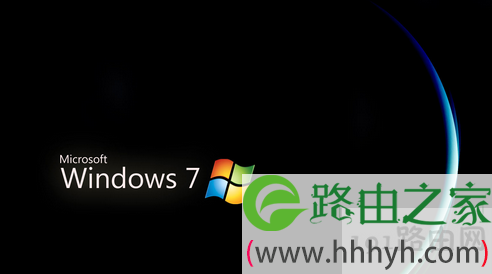
win7
方法一
打开记事本在菜单栏中点击“文件”—“另存为”,把它命名为和需要删除的那个文件名一致,而后进行替换会发现容量变为0KB,删除命令即可。
方法二
将AVI文件的后缀修改为其它任意无效的文件类型,再执行删除即可。
方法三
在那个AVI文件的目录里面新建一个文件夹,然后重新启动,不要选那个AVI文件先选择这个新建的文件夹,然后再同时按“Ctrl+AVI”文件执行删除操作。
方法四
1、点击“开始”—“运行”,输入“CMD”命令点击确定;
2、打开的“命令提示符”窗口中输入:regsvr32/ushmedia.dll命令后按回车;
3、将视频文件的预览功能卸载掉删除即可,需要恢复视频文件预览功能时,在“命令提示符”中输入:regsvr32shmedia.dll命令按回车即可。[page]
方法五
1、调出“Windows任务管理器”选择结束Explorer进程不要关闭该窗口;
2、切换到“应用程 序”标签页中,点击“新任务”按钮输入Explorer.exe并确认操作。桌面恢复正常删除即可。
方法六
1、用winrar程序删除的方法用鼠标右键单击那个AVI文件;在弹出菜单中选择“添加到压缩文件”;
2、在弹出窗口中切换到“常规”标签页中,勾选“压缩后删除源文件”的复选框;
3、执行压缩操作后就会删除此文件,最后再将该压缩文件删除便可。
相关文章:
win7系统下病毒文件无法删除的应对方法
以上就是关于-常见问题-(win7系统无法删除文件夹的六大解决方法(图))的教程!
原创文章,作者:常见问题,如若转载,请注明出处:https://www.224m.com/118919.html

